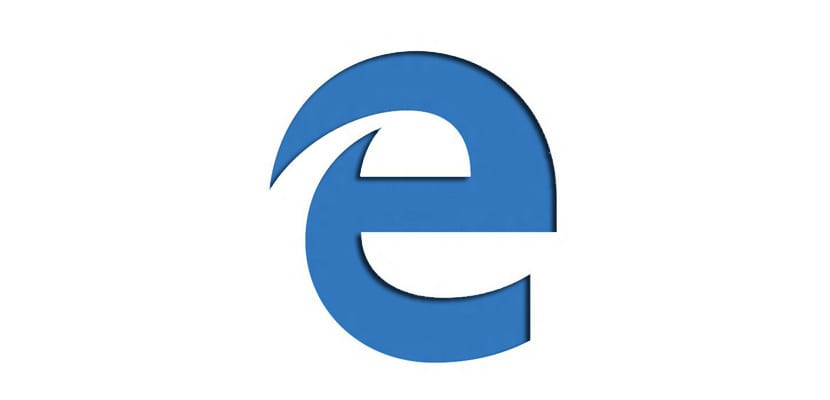
Para várias versões do Windows, o pessoal da Microsoft tentou criar uma pasta "modelo" onde podemos armazenar nossas imagens, documentos, vídeos, músicas ... pastas que alguns usuários se acostumaram a usar e não podem mais viver sem. O problema surge quando queremos procurar um documento, imagem, vídeo ... nestas pastas que com o tempo passam a ter um espaço mais do que considerável, tornando a informação incluída mais um pesadelo do que informação útil. Para evitar este tipo de situação, muitos de nós somos os utilizadores que preferem controlar directamente tanto o download das imagens como qualquer tipo de informação que passe pelo nosso PC, colocando-a sempre no nosso ambiente de trabalho. Desta forma, teremos sempre todos os documentos, vídeos, imagens ... no nosso PC sob controle em todos os momentos.
Para isso, só temos que usar o Desktop como local para qualquer arquivo que passe pelo nosso computador. Uma vêz em nosso desktop podemos compartilhá-los, instalá-los, reproduzi-los, armazená-los em uma unidade externa ou simplesmente excluí-los. Desta forma, o espaço do nosso disco rígido estará sempre otimizado ao máximo e não teremos problemas de armazenamento além de ter todas as informações classificadas corretamente. Aunque la mayoría de archivos los podemos ubicar directamente en el escritorio, los archivos que se descargan de internet ya sea fotos o vídeos se descargan automáticamente en la carpeta Descargas, carpeta donde todo lo descargado va a aparar y que al final se convierte en un pozo sem fundo.
Para evitar este caso, é melhor também definir a área de trabalho como o local para todos os downloads, para que uma vez localizado em nosso disco rígido, o instalemos se for um aplicativo e possamos excluí-lo, assistir ao filme e arquivá-lo, modificar um arquivo e compartilhá-lo ... para isso devemos seguir os seguintes passos.
Alterar pasta padrão para downloads no Microsoft Edge
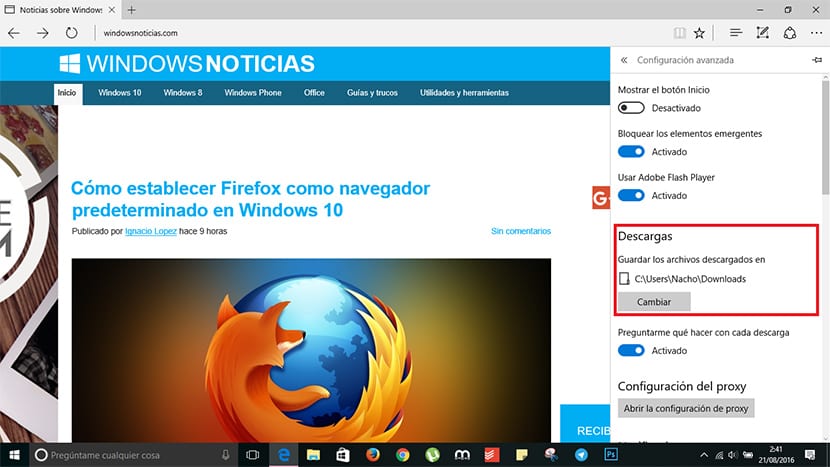
- Em primeiro lugar, vamos ao configuração do Microsoft Edge e selecione Configuração avançada.
- Na seção Downloads você encontrará o nome da pasta na qual os arquivos que vêm da internet são baixados.
- Para alterá-lo, devemos clicar em Alterar. A seguir procuramos a localização que queremos, neste caso seria Desktop se quisermos colocar todos os downloads aí para que os tenhamos sempre à mão.